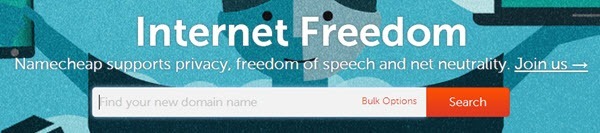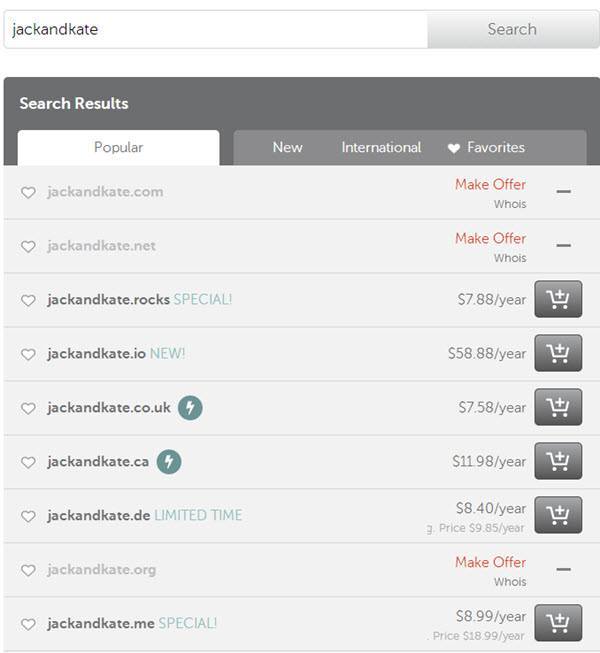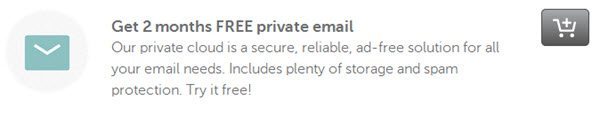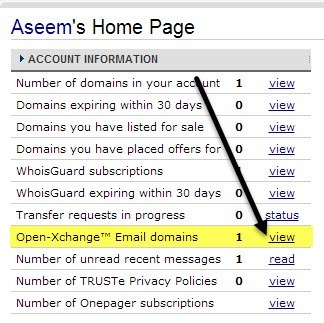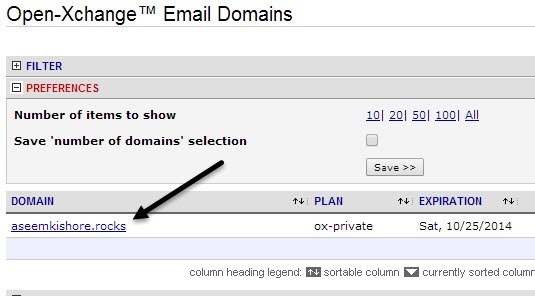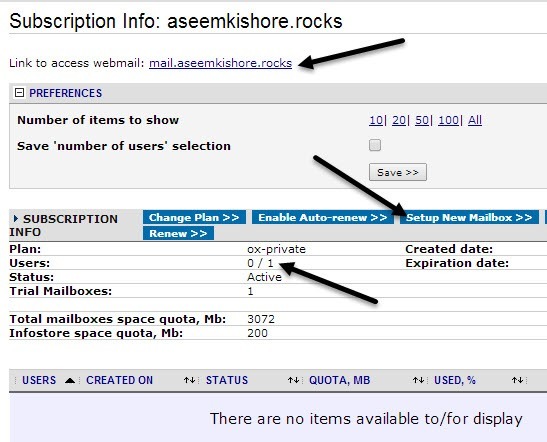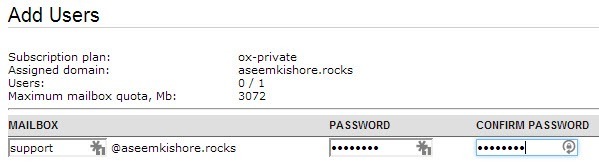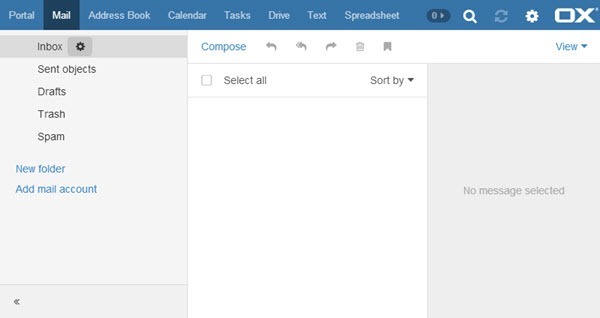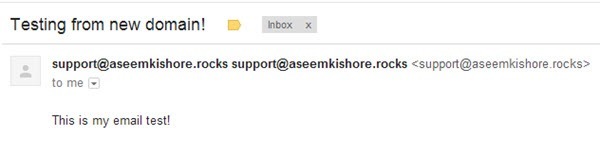그날 다시 AOL은 맞춤 도메인 이메일 주소를 무료로 만들 수있는 멋진 서비스를 제공했으며, 이미 등록 된 도메인이라하더라도 원하는 도메인 이름을 사용할 수있었습니다. 어떻게 작동했는지 모르지만 잠시 후에 사라졌으며 이유를 알 수 있습니다!
맞춤 이메일 주소를 만들 수 있지만 지불하지 않아도 불가능합니다. 그 이유는 해당 도메인의 이메일을 설정하기 위해 먼저 도메인 이름을 구입해야하기 때문입니다. 따라서 맞춤 도메인 이메일 주소를 얻으려면 먼저 도메인을 등록해야합니다. 이것은 또한 "개인화 된"전자 메일 주소를 제한 할 수 있음을 의미합니다. 도메인이 이미 등록 된 경우 도메인을 구매할 수 없으므로 해당 도메인 이름을 통해 이메일을 보낼 수 없습니다.
물론 이메일을 보내려는 경우 어떤 이메일 주소라도 자신의 이메일 서버를 만들어 가짜 이메일을 보낼 수는 있지만 인증 된 해커 / 스팸 발송자가 될 수 있으며이 기사에서 이와 같은 것을 가르치지는 않을 것입니다.
프로세스를 여러 부분으로 나누어보고 원하는 도메인을 찾을 수 있기를 바랍니다. 결혼식이나 비슷한 것을 이메일로 보내려하고 [email protected]이나 [email protected]과 같은 맞춤 이메일을 만들고 싶다면 원하는 것을 얻을 수 있습니다. [email protected]에서 이메일을 보내려는 분은 love.com이 이미 등록되어 있으므로 운이 없게 될 것입니다.
도메인 찾기
먼저 사용할 수있는 도메인을 찾습니다. 전자 메일은 항상 .COM으로 끝나지 않아도된다는 것을 기억하십시오. 최근에는 수많은 새로운 최상위 도메인이 열렸습니다. 즉, .fitness 또는 .investments 또는 .photography와 같은 것으로 끝나는 도메인을 가질 수 있음을 의미합니다.
사용하기 가장 좋은 사이트 도메인 검색은 NameCheap.com 입니다. 그것은 당신이 키워드를 검색하게하고 당신이 그 키워드에 대해 상상할 수있는 모든 옵션을 제공합니다.
대중, 신간, 국제 및 즐겨 찾기의 네 가지 탭이 있습니다. 아래 예에서 jackandkate를 검색하여 사용 가능한 항목을 확인합니다. Unforunately, jackandkate.com과 .net은 사용할 수 없지만 .rocks와 .me 같은 다른 것들은! 실제로 jackandkate.rocks는 꽤 근사합니다. 전자 메일을 보내려면 [email protected]와 같은 형식이어야합니다. @ 기호 앞에있는 부분은 원하는 것이 될 수 있습니다.
아래로 스크롤하여 다른 옵션보기링크를 클릭하면 해당 도메인 이름에 대한 다른 사용 가능한 옵션을 볼 수 있습니다. 또한, 그들 중 일부는 이름 옆에 번개 모양의 작은 아이콘이 있으며, 그 위에 마우스를 가져 가면 해당 도메인 이름에 대한 제한을 알려줍니다. 예를 들어, jackandkate.ca를 원한다면 캐나다 거주가 있어야합니다.
그 중 누구도 좋아하지 않는 경우 New탭을 클릭하면 새로운 모든 최상위 도메인에서 사용할 수있는 옵션이 표시됩니다. 이것들은 전통적인 것보다 훨씬 비싸다는 것을 곧 알게 될 것입니다.
만족스러운 도메인을 찾았 으면 도메인 이름을 구입 한 다음 다음 절을 읽으십시오.이 섹션에서는 NameCheap을 사용하여 전자 메일을 설정하는 방법을 보여줍니다 (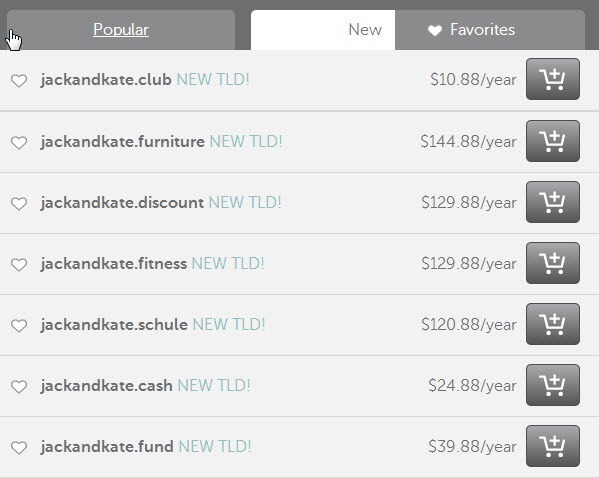 또한. 실제로 체크 아웃 할 때 2 개월 무료 이메일 호스팅을 추가 할 수 있기 때문에 NameCheap에서 도메인을 구입하기 전에 아래 섹션을 읽으십시오.
또한. 실제로 체크 아웃 할 때 2 개월 무료 이메일 호스팅을 추가 할 수 있기 때문에 NameCheap에서 도메인을 구입하기 전에 아래 섹션을 읽으십시오.
전자 메일 호스팅 설치
도메인을 구매할 때, 당신은 NameCheap에 이메일 호스팅을 추가하는 옵션을 보게 될 것이고, 내가 정말로 좋아하는 것은 그것이 2 개월 동안 무료라는 것입니다! 대부분의 사람들은 초대장을 보내는 동안 2 주 정도만 이메일 주소가 필요할 것입니다. 오랫동안 필요하다면 저렴한 이메일 호스팅입니다.
무료 비공개 이메일을 위해 장바구니에 추가 버튼을 클릭하면 다른 페이지로 이동하여 원하는 이메일 주소를 선택할 수 있습니다. 기본적으로 [email protected]으로 시작하는 하나의 이메일 주소를 무료로 제공합니다. 그러나 선택을 취소하고 하단의 사용자 정의 빈 상자를 확인하면 무료로 사용할 수 있습니다. 해당 도메인에 둘 이상의 맞춤 이메일 주소가 필요하면 이메일 주소 당 $ 0.25가됩니다.
프로세스 중에는 계정을 만들어야합니다. 완료되면 계정 관리 버튼을 클릭하거나 홈페이지로 돌아가서 로그인을 클릭하십시오. 로그인하면 대시 보드로 이동하면 링크가 한꺼번에 표시됩니다. 클릭하려는 도메인은 Open-Xchange 이메일 도메인입니다.
이제 도메인 이름 목록에있는 것을 클릭해야합니다. 두 개 이상의 도메인을 구입 한 경우 이메일을 관리 할 도메인을 선택해야합니다.
설치를하려면 먼저 사서함을 만들어야합니다. 내가 원했던 사용자 정의 도메인 이름을 입력 했으므로 자체적으로 그렇게 할 것이라고 생각했지만 분명히 수동으로해야했습니다. 새 사서함 설정버튼을 클릭하십시오.
이메일 주소의 로컬 부분을 입력하십시오. 메일 박스에 비밀번호를 입력 한 다음 메일 박스 만들기버튼을 클릭하십시오. 다음 페이지에서 진행버튼을 클릭하십시오. 마지막으로 구독 관리버튼을 클릭하면 기본 이메일 화면으로 돌아갑니다.
이메일 관리를위한 URL을 제공합니다. 기본적으로 이것은 mail.domainname.whatever입니다. 그래서 내 도메인이 aseemkishore.rocks이기 때문에 나는 이메일을 관리하기 위해 mail.aseemkishore.rocks로 갈 것입니다. 이 링크를 클릭하면 오류 페이지가 표시 될 수 있습니다. 도메인을 방금 등록한 경우 DNS 설정이 인터넷을 통해 전파되어야하며 최대 48 시간이 걸릴 수 있습니다. 필자의 경우 약 30 분 밖에 걸리지 않았지만 이메일 클라이언트로 리디렉션되었습니다.
그러나 즉시 액세스하려면 NameCheap에서받은 개인 이메일 전자 메일에 링크가 있어야합니다. 이메일을 찾을 수없는 경우이를 관리하는 URL은 다음과 같습니다.
https://privateemail.com/appsuite/signin
방금 작성한 이메일 주소와 방금 설정 한 비밀번호를 사용하여 로그인해야합니다. 내 사용자 이름은 [email protected]입니다. NameCheap 계정에 로그인 정보를 사용하지 마십시오. 작동하지 않습니다.
로그인하면 NameCheap에서 사용하는 이메일 클라이언트의 인터페이스가 표시됩니다.
이제 첫 번째 이메일을 보내려면 편지 쓰기 을 클릭하고 멀리 보내십시오! GMail 계정으로 이메일을 보냈는데 몇 초 만에 끝났습니다. NameCheap의 가장 큰 장점은 IMAP도 지원한다는 점입니다. Outlook을 사용하거나 이메일 관리를 원하는 이메일 클라이언트를 사용할 수 있습니다. 또한 원하는 경우 해당 계정의 모든 이메일을 다른 계정으로 전달할 수있는 옵션이 있습니다.
약간의 과정이기 때문에이 모든 작업을 수행하는 데 약 1 시간이 걸리지 만 맞춤 이메일 주소를 정말로 원한다면이 방법이 가장 좋은 방법입니다. 물론 어디서나 도메인을 등록 할 수 있으며 수백 개의 이메일 호스팅 업체가 있지만 NameCheap을 권장합니다. 가격 대비 최고의 가치를 제공하고 사용하기가 매우 쉽기 때문입니다. 질문이나 의견이 있으시면 아래에 알려주십시오. 즐기십시오!